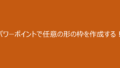友人からPC関連でよくこれがわからない、どうやれば直るのとか教えてほしいと言われることがたまにあります。
その都度教えて解決したときもあり、解決しなかった時もあり色々ですが。
解決することのほうが多い気がします。
今回は、頻出する不具合をちょうど良いタイミングで直してほしいと言われたため、記事にすることにしました。
今回のノートPCの動作環境
- Windows 8
- TOSHIBA dynabook R734/37KW
- モデル番号:PORTEGE R30-A Series
これくらいの情報があればいいかな?(足りなければ追記します)
これくらいわかれば、他の情報は東芝の製品ページに乗ってますよ
Win7 や Win10 でも頻出の現象なので他の端末でも応用が利くと考えています。
状況
起動したら、何も画面が出てこなくて背景の色だけだったよ
つまり、
デスクトップ画面のアイコンも、タスクバーも、壁紙も何も表示されていないということでした(笑)
よくありますよね、こういう現象。

たまに、インターネットの画面やエクスプローラーを開いていて、それが固まってしまった時に、
無理やり消そうとしてタスクマネージャーから強制的に「タスクの終了」を押したとき、
「タスクの終了」を押した時に、画面が何も表示されなくなる時があります。
自分もたまにこの状況になります(笑)
この時、自分はいつも後述する方法で対処します。
対処方法
闇雲に強制終了しても直りません(まずは強制終了しますがw)。
まず、電源ボタンを長押しして強制終了します(笑)
(闇雲にとか言っておきながら実行しますw)
強制終了中は何も触らないこと!これ絶対!
強制終了後、もう一度電源ボタンを押して起動します。
そうすると

普段トップ画面になると思います。
トップ画面に行かず、ブルースクリーンになってしまうとめんどくさいことになります。
そうなってしまった場合は、別の対処方法を取る必要があるため、ここでは割愛します。
上記画像の画面で Enter キーを押してログイン画面に移動します。

このような画面になると思います。
次に普通にログインパスワードを入れて入りたくなると思いますが、
ログインはしないでください。
ログインするとまた、最初の何も映っていないデスクトップ画面に戻り
また強制終了する羽目になります。
強制終了を何度もしてしまうとPCに負荷がかかるためあまりしないほうが良いです。
次にすることは、
ログイン画面右下にあるこの電源ボタン

このアイコンをクリックすると
- スリープ
- シャットダウン
- 再起動
の選択ボタンが出てくると思います(順不同、スクショ取り忘れました)。
再起動をクリックして下さい。
そうすると自動的に再起動がかかると思います。
この際も同様に何も触らないこと!
電源コードやUSBなども差し込むことはしないでください!
※再起動には少し時間がかかる場合があります
(自分の場合は1分ほど時間を要しました)
再起動後、トップ画面になるとおもいます。
次に通常通り、ログイン画面でログインパスワードを入れてログインしてください。
待っていれば、いつも通りのデスクトップ画面になると思います!
これで作業は終了です。お疲れ様でした。
まとめ
①強制終了する
②起動する(起動時、何もいじらないこと)
③ログイン画面で画面右下の電源アイコンをクリック
④再起動を選んでクリックして、再起動する(起動時、何もいじらないこと)
⑤待つ
⑥ログイン画面でログインパスワードを入力してログインする
最後に、
PCはまじめなので、プログラム通りに動きます。
何があってもいいように普段からこまめに外付けHDD,SSDやUSBなどにバックアップを取っておくことをお勧めします!
自分はPCの中にはデータをあまり入れておかない主義で、
USBメモリで色々管理をしています。
(もっといい方法はあると思いますがね)
これが何かの役に立てばいいと思います:)